当前位置:首页 > 帮助中心 > 系统坏了的机器如何用u盘装系统(系统坏了的机器怎么用u盘装系统)
系统坏了的机器如何用u盘装系统(系统坏了的机器怎么用u盘装系统)
系统坏了的机器如何用u盘装系统?大家好,今天我要和大家分享一种解决电脑系统坏了的问题的方法,那就是使用U盘来重新安装系统。当我们的电脑系统出现故障或崩溃时,这种方法可以帮助我们快速恢复系统,让电脑重新焕发活力。接下来,我将为大家详细介绍系统坏了的机器怎么用u盘装系统,让我们一起来看看吧!
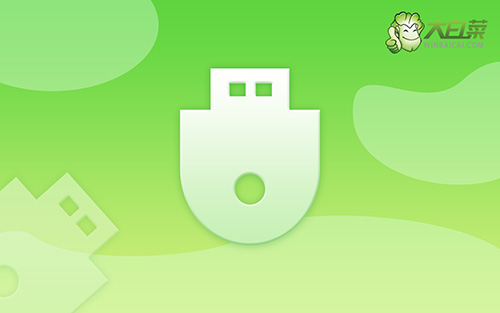
系统坏了的机器如何用u盘装系统
第一步:制作u盘启动盘
1、首先,根据自身的需要,下载合适的大白菜U盘启动盘制作工具版本。
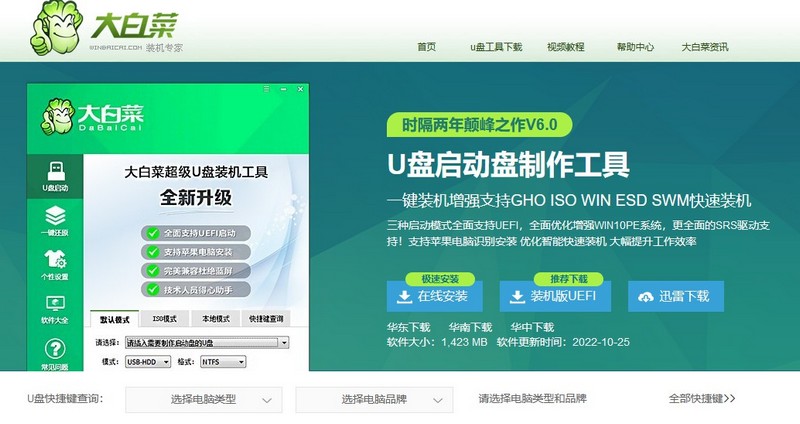
2、解压并打开u盘启动盘制作工具,默认设置,点击一键制作成usb启动盘。
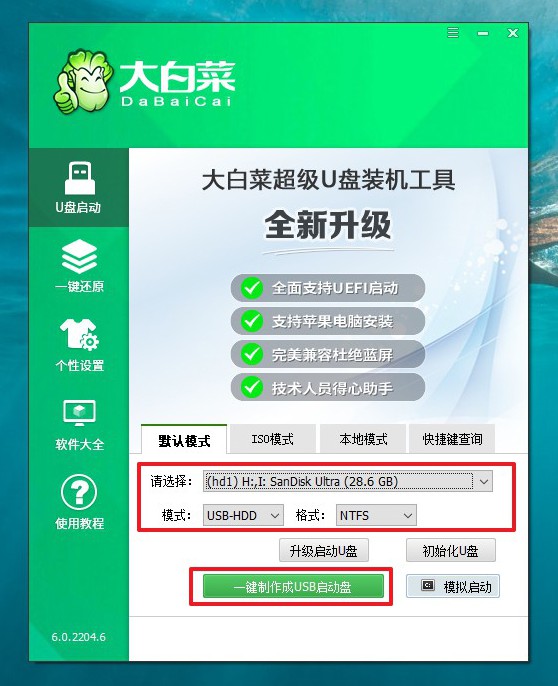
3、接着,就可以下载Windows镜像系统到U盘启动盘了。
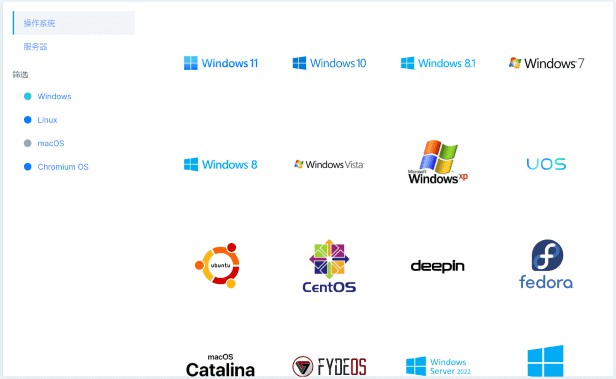
第二步:设置u盘启动电脑
1、后续操作需要使用u盘启动快捷键,请提前查询电脑对应的快捷键,方便操作。
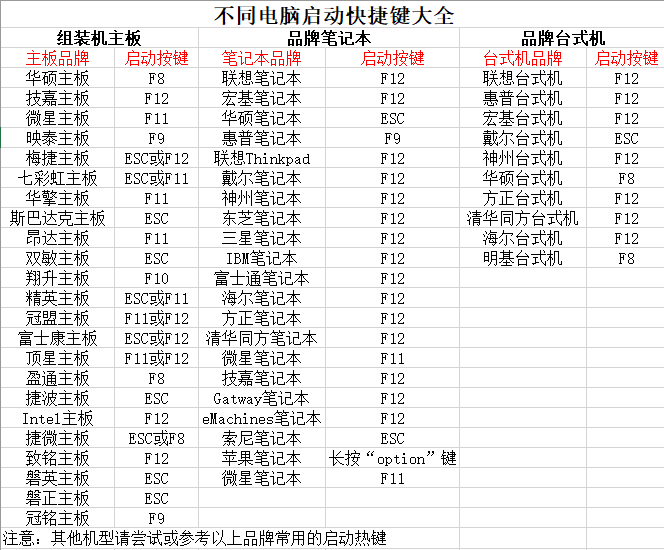
2、u盘启动盘接入电脑并重启,出现开机画面,就迅速按下快捷键,在设置界面选中U盘,按下回车。
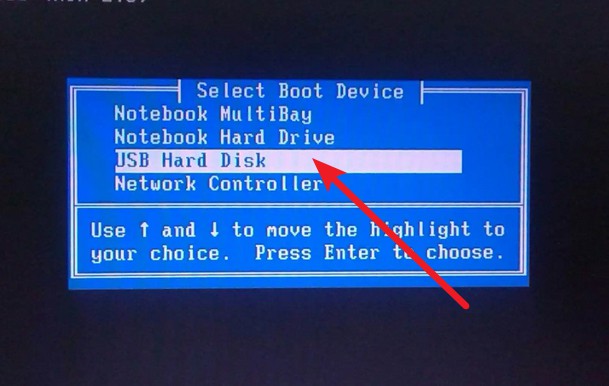
3、按下回车之后,稍等片刻,即可进入大白菜主菜单,选择【1】选项并回车就可进入winpe桌面。
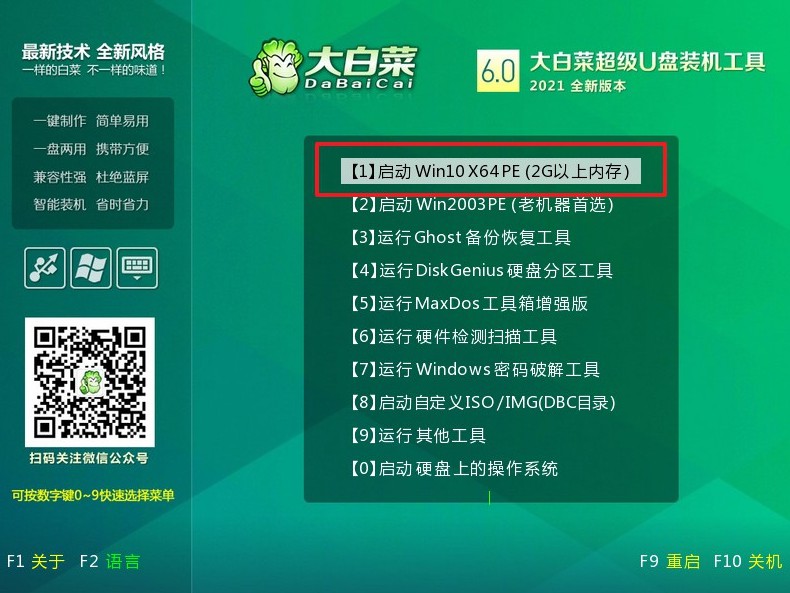
第三步:u盘启动盘装win10
1、首先,打开一键装机工具,浏览并选中系统镜像,将系统安装在C盘,点击“执行”。
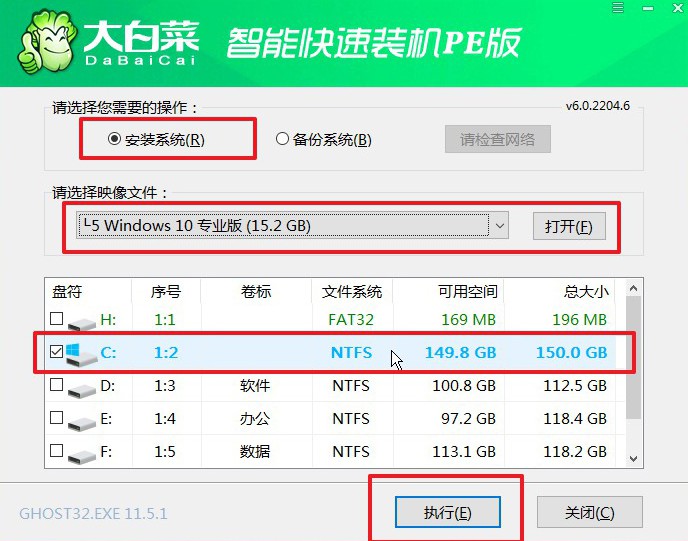
2、接着,大白菜装机软件就会弹出还原设置页面,默认选项,点击“是”即可。

3、如图所示,在新界面中勾选“完成后重启”,之后在电脑第一次重启时,移除u盘启动盘。

4、装机软件会自行进行后续的操作,注意保持电脑不断电,等待Win10系统安装完成。
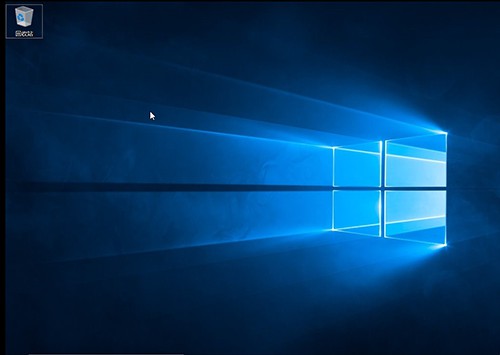
通过系统坏了的机器怎么用u盘装系统的教程,我们成功地解决了电脑系统坏了的问题。这种方法简单易行,不仅能够节省时间,还能够避免因系统故障而导致的数据丢失。希望今天的分享能够对大家有所帮助。如果您还有其他关于电脑系统问题的疑问,欢迎随时向我提问。谢谢大家的聆听!

